?editplus自動(dòng)保存文件的教程
時(shí)間:2023-05-11 11:45:52作者:極光下載站人氣:312
在部分用戶的電腦上會(huì)備上editplus軟件,這款軟件不僅可以用來處理文字,還可以用來處理程序語(yǔ)言或是網(wǎng)頁(yè)等,能夠很好的滿足用戶的使用需求,因此editplus軟件受到了不少用戶的喜歡和稱贊,當(dāng)用戶在使用editplus軟件時(shí),為了避免發(fā)生辛苦編輯的文件因突發(fā)狀態(tài)消失不見的情況,用戶可以設(shè)置軟件的自動(dòng)保存文件的功能,但是有用戶不是很清楚自動(dòng)保存文件的設(shè)置過程,其實(shí)這個(gè)問題很好解決,用戶直接在軟件的首選項(xiàng)窗口中找到文件選項(xiàng)卡,接著在右側(cè)頁(yè)面中設(shè)置好自動(dòng)保存文件時(shí)間或是設(shè)置軟件在保存文件時(shí)自動(dòng)創(chuàng)建備份來解決,因此有需要的用戶可以來看看下方小編整理出來的經(jīng)驗(yàn)教程。
方法步驟
1.用戶首先在電腦上打開editplus軟件,并來到編輯頁(yè)面上來進(jìn)行設(shè)置
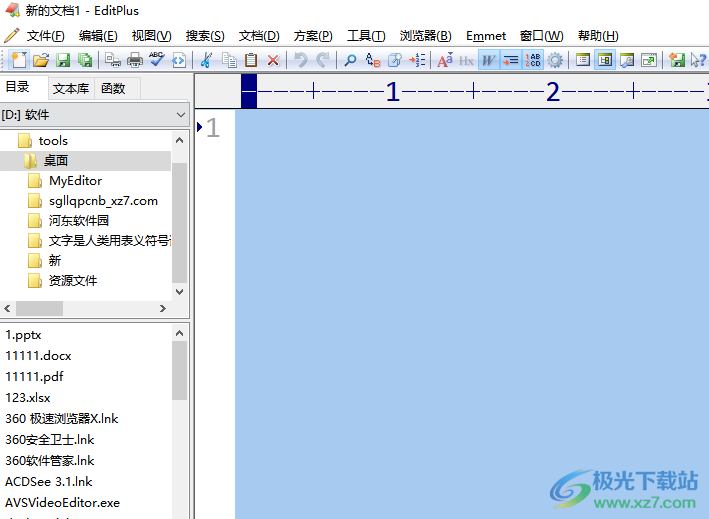
2.在頁(yè)面上方的菜單欄中點(diǎn)擊工具選項(xiàng),將會(huì)拓展出下拉菜單,用戶選擇其中的首選項(xiàng)功能
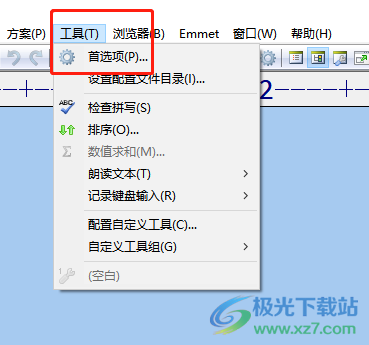
3.在打開的首選項(xiàng)窗口中,用戶將左側(cè)的選項(xiàng)卡切換到文件選項(xiàng)卡上
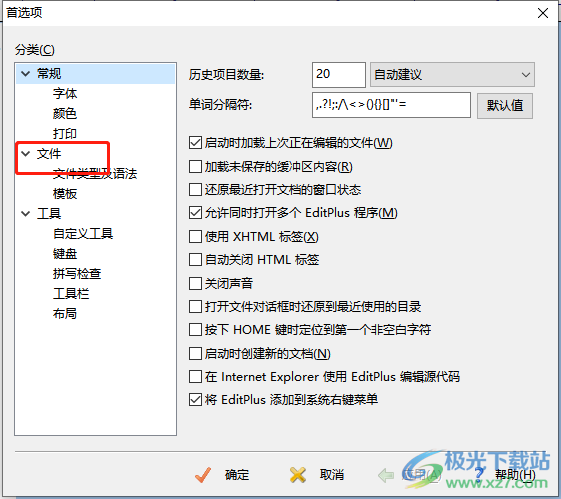
4.接著右側(cè)頁(yè)面會(huì)顯示出相關(guān)的功能選項(xiàng),用戶需要設(shè)置好自動(dòng)保存文件時(shí)間,或是根據(jù)需求來設(shè)置軟件自動(dòng)保存為*.tmp文件的類型
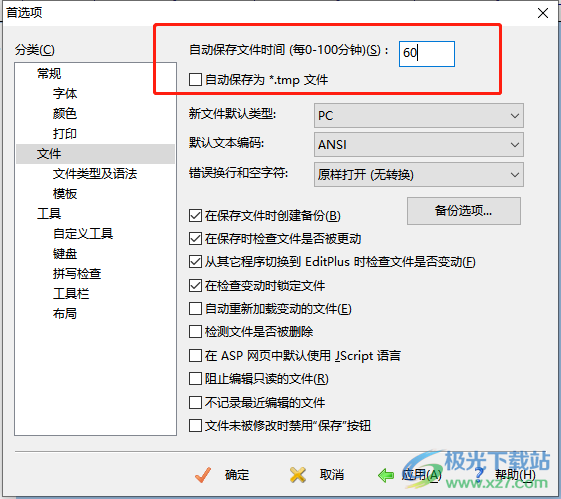
5.隨后用戶還可以按照自己的需求來設(shè)置軟件在保存文件時(shí)創(chuàng)建備份選項(xiàng),接著按下備份選項(xiàng)按鈕
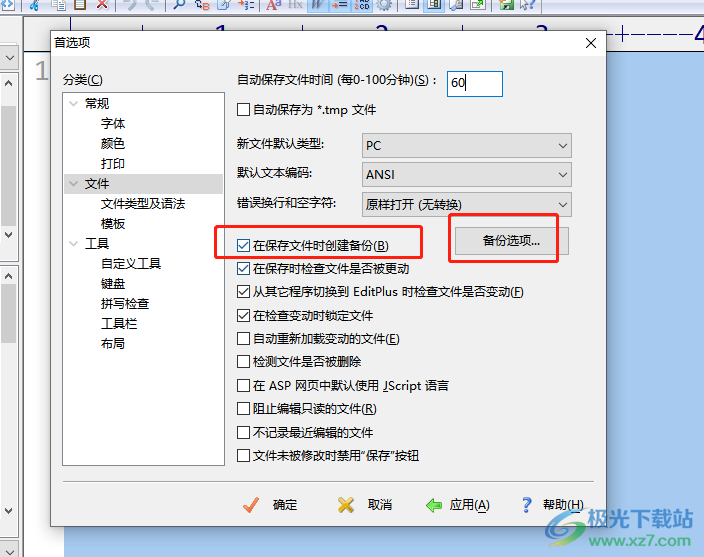
6.在彈出來的備份選項(xiàng)窗口中,用戶直接點(diǎn)擊備份路徑選項(xiàng)的三點(diǎn)圖標(biāo)
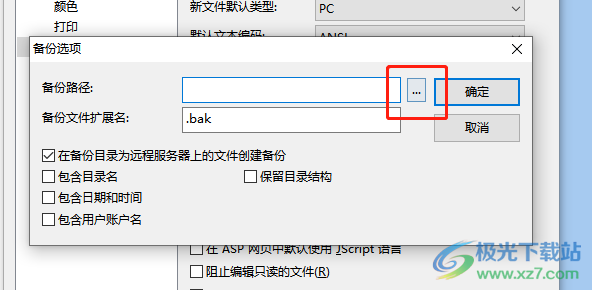
7.將會(huì)彈出選擇文件夾窗口,用戶設(shè)置好備份的文件夾后按下確定按鈕即可
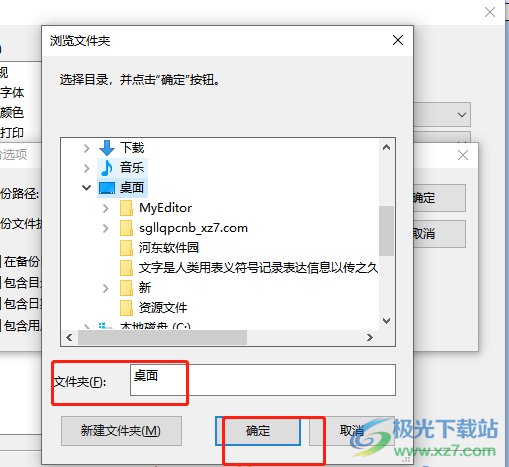
8.設(shè)置完成后,用戶回到首選項(xiàng)窗口中,直接按下下方的應(yīng)用和確定按鈕即可解決問題
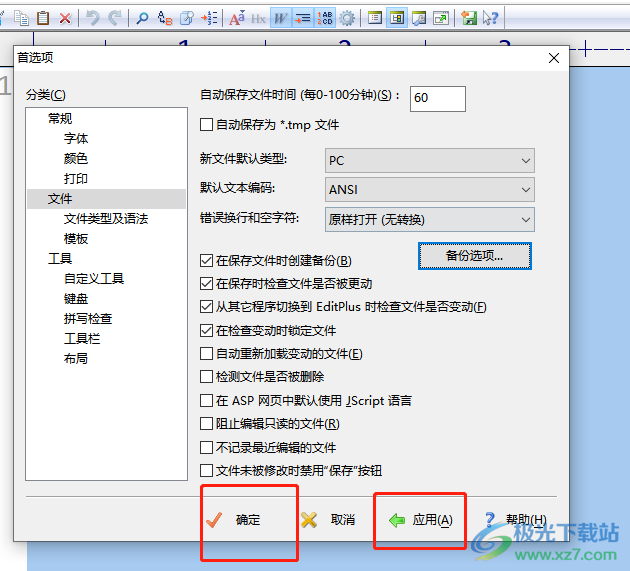
以上就是小編對(duì)用戶提出editplus自動(dòng)保存文件的方法步驟,用戶從中知道了大致的操作過程點(diǎn)擊工具——首選項(xiàng)——文件——設(shè)置自動(dòng)保存文件時(shí)間——勾選在保存文件時(shí)創(chuàng)建備份選項(xiàng)——按下備份選項(xiàng)按鈕——選擇好備份路徑這幾步,方法簡(jiǎn)單易懂,感興趣的用戶快來試試看吧。

大小:1.77 MB版本:v5.3 電腦版環(huán)境:WinAll
- 進(jìn)入下載
相關(guān)推薦
相關(guān)下載
熱門閱覽
- 1百度網(wǎng)盤分享密碼暴力破解方法,怎么破解百度網(wǎng)盤加密鏈接
- 2keyshot6破解安裝步驟-keyshot6破解安裝教程
- 3apktool手機(jī)版使用教程-apktool使用方法
- 4mac版steam怎么設(shè)置中文 steam mac版設(shè)置中文教程
- 5抖音推薦怎么設(shè)置頁(yè)面?抖音推薦界面重新設(shè)置教程
- 6電腦怎么開啟VT 如何開啟VT的詳細(xì)教程!
- 7掌上英雄聯(lián)盟怎么注銷賬號(hào)?掌上英雄聯(lián)盟怎么退出登錄
- 8rar文件怎么打開?如何打開rar格式文件
- 9掌上wegame怎么查別人戰(zhàn)績(jī)?掌上wegame怎么看別人英雄聯(lián)盟戰(zhàn)績(jī)
- 10qq郵箱格式怎么寫?qq郵箱格式是什么樣的以及注冊(cè)英文郵箱的方法
- 11怎么安裝會(huì)聲會(huì)影x7?會(huì)聲會(huì)影x7安裝教程
- 12Word文檔中輕松實(shí)現(xiàn)兩行對(duì)齊?word文檔兩行文字怎么對(duì)齊?
網(wǎng)友評(píng)論